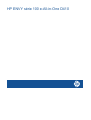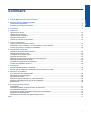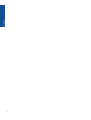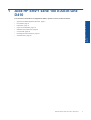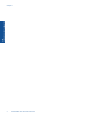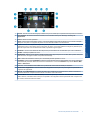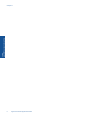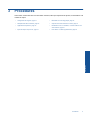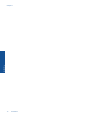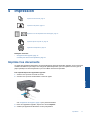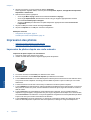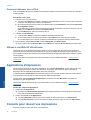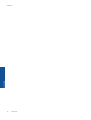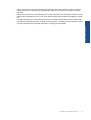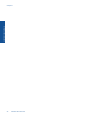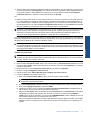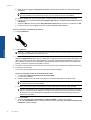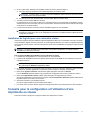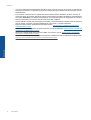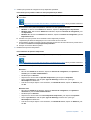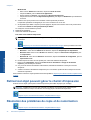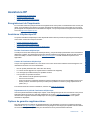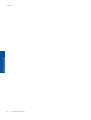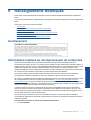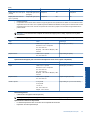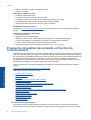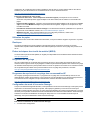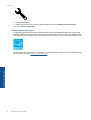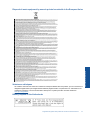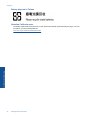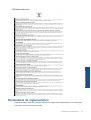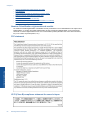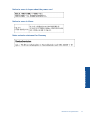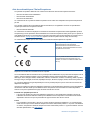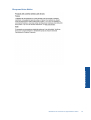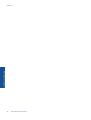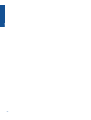HP ENVY 100 e-All-in-One Printer - D410a Mode d'emploi
- Catégorie
- Multifonctionnels
- Taper
- Mode d'emploi
Ce manuel convient également à

HP ENVY série 100 e-All-in-One D410


Sommaire
1 Aide HP ENVY série 100 e-All-in-One D410.....................................................................................................................3
2 Apprenez à utiliser l'appareil HP ENVY
Composants de l'imprimante................................................................................................................................................5
Fonctions du panneau de commande..................................................................................................................................6
3 Procédures..........................................................................................................................................................................9
4Impression
Impression des photos.......................................................................................................................................................12
Chargement des supports..................................................................................................................................................14
Imprimez depuis n'importe où............................................................................................................................................15
Applications d'impression...................................................................................................................................................16
Conseils pour réussir vos impressions...............................................................................................................................16
5 Copie et numérisation
Copie de documents textuels ou mixtes.............................................................................................................................19
Numérisation vers un ordinateur, un lecteur USB ou une carte mémoire..........................................................................21
Conseils pour réussir vos copies et numérisations............................................................................................................22
6 Utilisation des cartouches
Vérification des niveaux d'encre estimés...........................................................................................................................23
Remplacement des cartouches..........................................................................................................................................23
Commande de fournitures d'encre.....................................................................................................................................25
Nettoyage des cartouches..................................................................................................................................................25
Nettoyage en cas de taches d'encre sur le verso des pages.............................................................................................25
Nettoyage de l'alimentation en papier................................................................................................................................26
Informations de garantie sur les cartouches......................................................................................................................26
Conseils pour l'utilisation de l'encre....................................................................................................................................26
7 Connectivité
Ajout de l'appareil HP ENVY à un réseau..........................................................................................................................29
Conseils pour la configuration et l'utilisation d'une imprimante en réseau.........................................................................33
8 Résolution de problèmes
Pour obtenir une aide supplémentaire...............................................................................................................................35
Élimination d'un bourrage papier........................................................................................................................................35
Impression impossible........................................................................................................................................................36
Retirez tout objet pouvant gêner le chariot d'impression....................................................................................................38
Résolution des problèmes de copie et de numérisation.....................................................................................................38
Assistance HP....................................................................................................................................................................39
9 Renseignements techniques
Avertissement.....................................................................................................................................................................41
Informations relatives au microprocesseur de cartouches.................................................................................................41
Caractéristiques techniques...............................................................................................................................................42
Programme de gestion des produits en fonction de l'environnement.................................................................................44
Déclarations de réglementation..........................................................................................................................................49
Déclarations de conformité aux réglementations sans fil...................................................................................................54
Index........................................................................................................................................................................................57
1
Sommaire

2
Sommaire

1 Aide HP ENVY série 100 e-All-in-One
D410
Pour obtenir des informations sur l'appareil HP ENVY, reportez-vous aux sections suivantes :
• Apprenez à utiliser l'appareil HP ENVY, page 5
• Procédures, page 9
• Impression, page 11
• Copie et numérisation, page 19
• Utilisation des cartouches, page 23
• Connectivité, page 29
• Renseignements techniques, page 41
• Assistance HP, page 39
Aide HP ENVY série 100 e-All-in-One D410 3
Aide HP ENVY série 100 e-All-in-One
D410

Chapitre 1
4 Aide HP ENVY série 100 e-All-in-One D410
Aide HP ENVY série 100 e-All-in-One
D410

1 Capot
2 Intérieur du capot
3 Vitre
4 Porte d'accès (fermée)
5 Bouton Marche/arrêt. Touchez une fois pour mettre votre imprimante sous tension ou hors tension. Lorsque
l'imprimante est hors tension, il continue à recevoir une quantité minimale de courant. Pour supprimer toute
alimentation, mettez l'imprimante hors tension, puis débranchez le cordon d'alimentation.
6 Bac à papier (fermé)
7 Rallonge du bac de sortie. Sort automatiquement au moment de l'impression ou de la copie, puis se range
automatiquement.
8 Écran graphique couleur (également appelé écran) :
9 Logement du lecteur flash USB
10 Emplacements de carte mémoire
11 Porte d'accès de l'imprimante (ouverte)
12 Capot du passage du papier
13 Appuyez sur les boutons pour retirer le capot du passage du papier
14 Guide de réglage de largeur du papier
15 Bac à papier (sorti)
16 Chariot des cartouches d'impression
17 Cartouches d'impression (installées)
18 Port pour le branchement à un ordinateur avec un câble USB au lieu d'une connexion sans fil. Certaines fonctionnalités
ne sont disponibles qu'avec une connexion réseau sans fil.
19 Raccordement électrique. Utilisez uniquement le cordon d'alimentation fourni par HP.
Fonctions du panneau de commande
L'écran tactile affiche les menus, les photos et les messages. Vous pouvez toucher et déplacer votre doigt
horizontalement pour faire défiler les photos et verticalement pour faire défiler les menus de la liste.
Chapitre 2
6 Apprenez à utiliser l'appareil HP ENVY
Apprenez à utiliser l'appareil HP
ENVY

1 Accueil : Renvoie à l'écran Démarrage qui s'affiche lorsque vous mettez pour la première fois l'imprimante sous tension.
2 Plus d'options : Si les Services Web sont activés, vous connecte à Internet pour télécharger davantage de
Applications.
3 Retour : Revient à l'écran précédent.
4 Photo : Ouvre le menu Photo. Dans ce menu, vous pouvez afficher et imprimer des photos, vous connecter à Snapfish,
réimprimer une photo ou enregistrer des photos sur un lecteur flash USB ou une carte mémoire.
5 Copier : Ouvre le menu Copier dans lequel vous pouvez prévisualiser votre copie, modifier la taille et la luminosité,
sélectionner le noir ou les couleurs ainsi que le nombre de copies. Vous pouvez également changer les paramètres pour
faire des copies recto verso ou sélectionner la taille, la qualité et le type de papier.
6 Numériser : Ouvre le menu Numériser dans lequel vous pouvez sélectionner une destination pour votre numérisation.
7 Annuler : Interrompt l'opération en cours.
8 Applications : Offre un moyen simple et rapide d'accéder à des pages à imprimer sur le Web, telles que des cartes, des
bons de remise, des pages à colorier, des puzzles et davantage.
9 Aide : Affiche des informations à l'écran pour vous assister pendant l'opération en cours.
10 Installation : Ouvre le menu Installation contenant une liste d'autres menus à partir desquels vous pouvez changer les
paramètres des produits et réaliser des fonctions de maintenance. Les menus Installation comprennent Réseau, Web,
Outils et Préférences.
11 État encre : Ouvre le tableau de bord État encre qui affiche les niveaux d'encre estimés par cartouche.
12 Gestionnaire d'applications : Ouvre le Gestionnaire d'applications dans lequel vous pouvez gérer les paramètres ou
supprimer des applications.
13 Sans fil : Ouvre Menu Sans fil qui contient des options pour configurer une connexion sans fil, tester la connexion et
l'activer/la désactiver. Lorsque l'icône est colorée, la connexion sans fil est activée.
14 Services Web : Ouvre le menu Services Web qui contient des options pour l'activation et la désactivation des Services
Web et d'ePrint, la vérification des mises à jour de produits et la configuration d'autres paramètres Web. Lorsque l'icône
est colorée, les Services Web sont activés.
Fonctions du panneau de commande 7
Apprenez à utiliser l'appareil HP
ENVY

Chapitre 2
8 Apprenez à utiliser l'appareil HP ENVY
Apprenez à utiliser l'appareil HP
ENVY

3 Procédures
Cette section contient des liens vers des tâches courantes, telles que l'impression de photos, la numérisation et la
création de copies.
•
Chargement des supports, page 14
•
Élimination d'un bourrage papier, page 35
•
Remplacement des cartouches, page 23
•
Copie de documents textuels ou mixtes, page 19
•
Applications d'impression, page 16
•
Numérisation vers un ordinateur, un lecteur USB ou une
carte mémoire, page 21
•
Imprimez depuis n'importe où, page 15
•
Pour obtenir une aide supplémentaire, page 35
Procédures 9
Procédures

Chapitre 3
10 Procédures
Procédures

4Impression
Imprimer les documents, page 11
Impression des photos, page 12
Impression sur des étiquettes et des enveloppes, page 13
Imprimez depuis n'importe où, page 15
Applications d'impression, page 16
Rubriques associées
• Chargement des supports, page 14
Conseils pour réussir vos impressions, page 16
Imprimer les documents
La plupart des paramètres d'impression sont automatiquement gérés par l'application logicielle. Vous ne devez les
modifier manuellement que lorsque vous changez la qualité d'impression, que vous imprimez sur des types de
papier spécifiques ou des transparents ou que vous utilisez des fonctions spéciales.
Pour imprimer depuis une application logicielle
1. Assurez-vous que le bac de sortie est ouvert.
2. Assurez-vous que le bac d'alimentation contient du papier.
Voir Chargement des supports, page 14 pour plus d'informations.
3. Dans votre application logicielle, cliquez sur le bouton Imprimer.
4. Vérifiez que l'appareil est sélectionné en tant qu'imprimante.
Impression 11
Impression

5. Cliquez sur le bouton qui ouvre la boîte de dialogue Propriétés.
Selon l'application logicielle utilisée, ce bouton peut être Propriétés, Options, Configuration d'imprimante,
Imprimante ou Préférences.
6. Sélectionnez les options appropriées.
• Sous l'onglet Mise en page, sélectionnez l'orientation Portrait ou Paysage.
• Sous l'onglet Papier/Qualité, sélectionnez le format et le type de papier appropriés dans les listes
déroulantes Format du papier et Support.
• Cliquez sur Avancé pour sélectionner la qualité d'impression appropriée dans la liste Fonctions de
l'imprimante.
7. Cliquez sur OK pour fermer la boîte de dialogue Propriétés.
8. Cliquez sur Imprimer ou sur OK pour commencer l'impression.
Rubriques associées
• Chargement des supports, page 14
Conseils pour réussir vos impressions, page 16
Impression des photos
• Impression de photos depuis une carte mémoire
•
Impression des photos sauvegardées sur votre ordinateur
Impression de photos depuis une carte mémoire
Impression de photos depuis une carte mémoire
1. Chargez du papier photo dans le bac à papier.
2. Insérez une carte mémoire dans le logement approprié de l'imprimante.
3. Sur l'écran d'accueil, touchez Photo pour afficher le menu Photo.
4. Dans le menu Photo, touchez Afficher & imprimer pour afficher le menu Photo.
5. Touchez Sélectionner tout si vous souhaitez imprimer toutes les photos contenues sur la carte mémoire. Sinon,
vous pouvez toucher et déplacer votre doigt pour faire défiler les photos. Tapez sur celles que vous voulez
sélectionner.
6. Touchez les flèches vers le haut et vers le bas pour afficher le nombre de photos à imprimer.
7. Touchez Modifier pour sélectionner les options permettant de modifier les photos sélectionnées. Vous pouvez
faire pivoter et recadrer une photo, activer et désactiver la Retouche photo, régler la luminosité ou choisir un
effet de couleur.
8. Touchez Imprimer pour prévisualiser les photos sélectionnées à imprimer. Si vous souhaitez définir la
disposition, le type de papier, la suppression des yeux rouges, l'alignement automatique ou le cachet de date,
touchez Paramètres et vos sélections. Vous pouvez également enregistrer de nouveaux paramètres par défaut.
Tapez sur le menu pour le fermer sans effectuer de sélection.
9. Touchez Imprimer pour lancer l'impression. Le panneau de commande se soulève et la rallonge du bac de
sortie sort automatiquement. Après avoir retiré vos impressions, la rallonge se range automatiquement.
Chapitre 4
12 Impression
Impression

Impression des photos sauvegardées sur votre ordinateur
Impression d'une photo sur du papier photo
1. Vérifiez que le bac de sortie est ouvert.
2. Retirez tout le papier présent dans le bac d'alimentation, puis chargez le papier photo en orientant la face à
imprimer vers le haut.
Remarque Si le papier photo utilisé est perforé, chargez-le de manière à ce que les perforations soient
situées sur la partie supérieure.
Voir Chargement des supports, page 14 pour plus d'informations.
3. Dans le menu Fichier de votre application logicielle, cliquez sur Imprimer.
4. Vérifiez que l'appareil est sélectionné en tant qu'imprimante.
5. Cliquez sur le bouton qui ouvre la boîte de dialogue Propriétés.
Selon l'application logicielle utilisée, ce bouton peut être Propriétés, Options, Configuration d'imprimante,
Imprimante ou Préférences.
6. Sélectionnez les options appropriées.
• Sous l'onglet Mise en page, sélectionnez l'orientation Portrait ou Paysage.
• Sous l'onglet Papier/Qualité, sélectionnez le format et le type de papier appropriés dans les listes
déroulantes Format du papier et Support.
• Cliquez sur Avancé pour sélectionner la qualité d'impression appropriée dans la liste Fonctions de
l'imprimante.
Remarque Pour une résolution ppp maximale, cliquez sur l'onglet Papier/Qualité et sélectionnez Papier
photo, Qualité optimale dans la liste déroulante Support. Vérifiez que vous imprimez en couleur. Cliquez
ensuite sur l'onglet Avancé et sélectionnez Oui dans la liste déroulante Imprimer en résolution max.
7. Cliquez sur OK pour revenir à la boîte de dialogue Propriétés.
8. Cliquez sur OK, puis sur Imprimer ou sur OK dans la boîte de dialogue Imprimer.
Remarque Ne laissez pas de papier photo dans le bac d'alimentation si vous ne l'utilisez pas. Il risquerait de
gondoler, ce qui nuirait à la qualité des impressions. Le papier photo doit être plat avant l'impression.
Impression sur des étiquettes et des enveloppes
L'appareil HP ENVY permet d'imprimer sur une ou plusieurs enveloppes ou sur des étiquettes pour imprimantes jet
d'encre.
Pour imprimer un groupe d'adresses sur des étiquettes ou des enveloppes
1. Imprimez tout d'abord une page de test sur du papier ordinaire.
2. Superposez la page de test sur la feuille d'étiquettes ou l'enveloppe et examinez-les à la lumière. Vérifiez
l'espacement des blocs de texte. Effectuez les modifications nécessaires.
Impression sur des étiquettes et des enveloppes 13
Impression

3. Chargez les étiquettes ou les enveloppes dans le bac à papier.
Attention N'utilisez pas d’enveloppes à fenêtre ou à agrafe. Elles risqueraient de se coincer dans les
rouleaux et de causer des bourrages papier.
4. Faites glisser le guide de largeur du papier vers l'intérieur jusqu'à ce qu'il soit calé contre la pile d'étiquettes ou
d'enveloppes.
5. Sélectionnez les options appropriées.
• Sur l'onglet Papier/Qualité, sélectionnez le type Papier ordinaire.
• Cliquez sur le bouton Avancé, puis sélectionnez le format d'enveloppe approprié dans le menu déroulant
Format du papier.
6. Cliquez sur OK, puis sur Imprimer ou sur OK dans la boîte de dialogue Imprimer.
Chargement des supports
Effectuez l'une des opérations suivantes :
• Chargez du papier au format A4 ou 8,5 x 11 pouces
◦ Tirez le bac à papier.
Faites glisser le guide de largeur du papier vers l'extérieur. Retirez tout autre support déjà chargé.
Insérez la pile de papier au centre du bac à papier, dans le sens de la longueur et face à imprimer vers le
bas. Poussez la pile en avant dans le bac jusqu'à la butée.
Faites glisser le guide de largeur du papier vers l'intérieur jusqu'à ce qu'il soit calé contre le bord du papier.
Fermez le bac à papier.
• Chargez du papier de format 10 x 15 cm (4 x 6 pouces)
◦ Tirez le bac à papier.
Faites glisser le guide de largeur du papier vers l'extérieur. Retirez tout autre support déjà chargé.
Insérez la pile de papier au centre du bac à papier, dans le sens de la longueur et face à imprimer vers le
bas. Poussez la pile en avant dans le bac jusqu'à la butée.
Faites glisser le guide de largeur du papier vers l'intérieur jusqu'à ce qu'il soit calé contre le bord du papier.
Chapitre 4
14 Impression
Impression

Fermez le bac à papier.
• Chargement des enveloppes
◦ Tirez le bac à papier.
Faites glisser le guide de largeur du papier vers l'extérieur. Retirez tout autre support déjà chargé.
Insérez la pile d'enveloppes au centre du bac à papier, dans le sens de la longueur et face à imprimer vers
le bas. Poussez la pile en avant dans le bac jusqu'à la butée.
Faites glisser le guide de largeur du papier vers l'intérieur jusqu'à ce qu'il soit calé contre le bord du papier.
Fermez le bac à papier.
Rubriques connexes
• Conseils pour réussir vos impressions, page 16
Imprimez depuis n'importe où
Le service ePrint gratuit de HP fournit une méthode facile permettant d'imprimer à partir d'un message électronique,
n'importe où et à tout moment. Envoyez simplement un message électronique à l'adresse électronique de votre
imprimante depuis votre ordinateur ou votre périphérique mobile. Le message électronique et les pièces jointes
reconnues s'imprimeront.
• Votre imprimante nécessite une connexion réseau sans fil à Internet. Vous ne pourrez pas utiliser ePrint via une
connexion USB à un ordinateur.
• L'aspect des pièces jointes imprimées peut être différent de celui qui apparaît sur le programme logiciel qui les
a créées, selon les polices d'origine et les options de mise en page utilisées.
• Des mises à jour de produits gratuites sont fournies avec ePrint. Certaines mises à jour peuvent être requises
pour activer certaines fonctionnalités.
Rubriques associées
• Votre imprimante est protégée, page 15
Comment démarrer avec ePrint, page 16
Utilisez le site Web HP ePrintCenter, page 16
Votre imprimante est protégée
Pour empêcher le transfert de messages électroniques non autorisés, HP affecte une adresse de messagerie
aléatoire à votre imprimante, ne publie jamais cette adresse et, par défaut, ne répond à aucun expéditeur. ePrint
fournit également un filtre antispam conforme aux standards de l'industrie et transforme le message électronique
et les pièces jointes au format d'impression uniquement pour réduire la menace d'un virus ou d'un autre contenu
dangereux. Toutefois, le service ePrint ne filtre pas les messages électroniques d'après leur contenu. De fait, il ne
peut pas empêcher l'impression de contenus douteux ou couverts par des droits d'auteur.
Visitez le site Web HP ePrintCenter pour plus d'informations sur les modalités spécifiques :
www.hp.com/go/
ePrintCenter.
Imprimez depuis n'importe où 15
Impression

Comment démarrer avec ePrint
Pour que l'utilisation de ePrint soit possible, votre imprimante doit être connectée sans fil à un réseau avec activation
de Services Web.
Pour démarrer avec ePrint
1. Activation d'une connexion sans fil
a. Touchez l'icône Sans fil pour afficher le tableau de bord d'état Sans fil. Si une connexion sans fil a déjà été
configurée, des détails tels que SSID et IP s'afficheront.
b. Si la connexion réseau sans fil n'a pas encore été effectuée, touchez Paramètres, puis exécutez l'Assistant
de configuration sans fil.
Si les détails de la connexion réseau sans fil tels que SSID et IP s'affichent mais que la connexion n'est pas
établie, touchez Marche pour activer la Connexion sans fil.
c. Touchez Marche pour activer la Connexion sans fil.
2. Activation des Services Web
a. Touchez l'icône ePrint pour afficher le tableau de bord d'état Services Web.
b. Si les Services Web ne sont pas encore activés, touchez Marche pour activer les Services Web.
Si vous êtes invité à vous connecter à Internet, touchez Oui pour continuer à activer les Services Web.
3. Dans le tableau de bord Services Web, touchez le Menu Web, puis Activer ePrint.
▲ Dans le tableau de bord Services Web, touchez Marche en regard de Service ePrint pour activer ePrint.
Utilisez le site Web HP ePrintCenter
Connectez-vous au site Web HP ePrintCenter gratuit de HP pour configurer la sécurité renforcée de ePrint et
spécifiez les adresses électroniques autorisées à envoyer des messages électroniques à votre imprimante. Vous
pouvez également obtenir des mises à jour de produits et davantage de Applications d'impression, ainsi que d'autres
services gratuits.
Visitez le site Web HP ePrintCenter pour plus d'informations sur les modalités spécifiques :
www.hp.com/go/
ePrintCenter.
Applications d'impression
Imprimez des pages du Web, sans utiliser d'ordinateur, en configurant Applications, service gratuit de HP. Vous
pouvez imprimer des pages à colorier, des calendriers, des puzzles, des recettes de cuisine, des cartes et
davantage, selon les applications disponibles dans votre pays/région.
Touchez l'application Plus d'options sur l'écran d'accueil pour vous connecter à Internet et ajouter d'autres options.
Vous devez avoir activé les Services Web pour pouvoir utiliser les applications.
Une fois activé, utilisez Gestionnaire d'applications pour dresser votre liste Mes favoris, supprimer les
applications et gérer les paramètres.
Visitez le site Web HP ePrintCenter pour plus d'informations sur les modalités spécifiques :
www.hp.com/go/
ePrintCenter.
Gestion des composants Applications
1. Suppression des Applications.
▲ Touchez l'icône Gestionnaire d'applications dans la partie supérieure centrale de l'écran d'accueil pour
ouvrir le menu Gestionnaire d'applications.
2. Gestion des paramètres des Applications.
▲ Touchez Code postal et suivez les invites pour définir le code postal associé à vos Applications.
▲ Touchez Fuseau horaire et suivez les invites pour définir le fuseau horaire associé à vos Applications.
Conseils pour réussir vos impressions
Suivez les conseils ci-après pour réussir vos impressions.
Chapitre 4
16 Impression
Impression

• Utilisez des cartouches HP authentiques. Les cartouches HP authentiques ont été conçues et testées avec les
imprimantes HP pour vous aider à obtenir des résultats remarquables, jour après jour.
• Assurez-vous que les cartouches contiennent suffisamment d’encre. Affichez les niveaux d'encre estimés en
touchant l'icône Fourn. encre sur l'écran d'accueil.
• Chargez une pile de papier, et non une seule page. Utilisez du papier propre, bien aplani et de même format.
Assurez-vous qu'un seul type de papier est chargé à la fois.
• Ajustez le guide de largeur du bac d'alimentation pour qu'il se cale contre le papier chargé. Assurez-vous que
le guide de largeur ne courbe pas le papier chargé dans le bac d'alimentation.
• Définissez la qualité d'impression et le format de papier d'après le type et le format du papier chargé dans le
bac d'entrée.
• Découvrez comment partager vos photos et commander des tirages en ligne.
Cliquez ici pour consulter des
informations complémentaires en ligne.
• Découvrez comment utiliser les Gestionnaire d'applications pour imprimer des recettes de cuisine, des
coupons de remise et d'autres contenus à partir du Web, de façon simple et rapide.
Cliquez ici pour consulter
des informations complémentaires en ligne.
• Découvrez comment imprimer en tout lieu en envoyant à votre imprimante un courrier électronique contenant
des pièces jointes.
Cliquez ici pour consulter des informations complémentaires en ligne.
Conseils pour réussir vos impressions 17
Impression

Chapitre 4
18 Impression
Impression
La page est en cours de chargement...
La page est en cours de chargement...
La page est en cours de chargement...
La page est en cours de chargement...
La page est en cours de chargement...
La page est en cours de chargement...
La page est en cours de chargement...
La page est en cours de chargement...
La page est en cours de chargement...
La page est en cours de chargement...
La page est en cours de chargement...
La page est en cours de chargement...
La page est en cours de chargement...
La page est en cours de chargement...
La page est en cours de chargement...
La page est en cours de chargement...
La page est en cours de chargement...
La page est en cours de chargement...
La page est en cours de chargement...
La page est en cours de chargement...
La page est en cours de chargement...
La page est en cours de chargement...
La page est en cours de chargement...
La page est en cours de chargement...
La page est en cours de chargement...
La page est en cours de chargement...
La page est en cours de chargement...
La page est en cours de chargement...
La page est en cours de chargement...
La page est en cours de chargement...
La page est en cours de chargement...
La page est en cours de chargement...
La page est en cours de chargement...
La page est en cours de chargement...
La page est en cours de chargement...
La page est en cours de chargement...
La page est en cours de chargement...
La page est en cours de chargement...
La page est en cours de chargement...
La page est en cours de chargement...
-
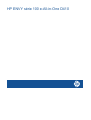 1
1
-
 2
2
-
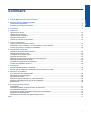 3
3
-
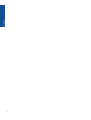 4
4
-
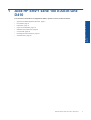 5
5
-
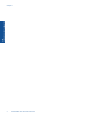 6
6
-
 7
7
-
 8
8
-
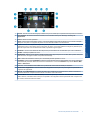 9
9
-
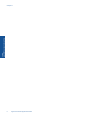 10
10
-
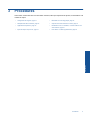 11
11
-
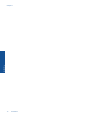 12
12
-
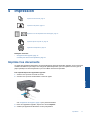 13
13
-
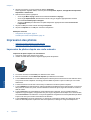 14
14
-
 15
15
-
 16
16
-
 17
17
-
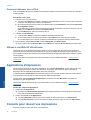 18
18
-
 19
19
-
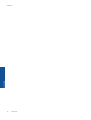 20
20
-
 21
21
-
 22
22
-
 23
23
-
 24
24
-
 25
25
-
 26
26
-
 27
27
-
 28
28
-
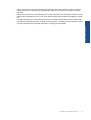 29
29
-
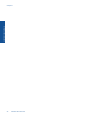 30
30
-
 31
31
-
 32
32
-
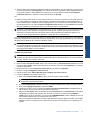 33
33
-
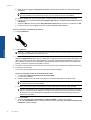 34
34
-
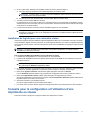 35
35
-
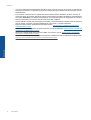 36
36
-
 37
37
-
 38
38
-
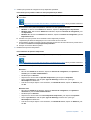 39
39
-
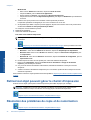 40
40
-
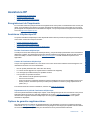 41
41
-
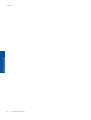 42
42
-
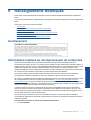 43
43
-
 44
44
-
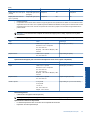 45
45
-
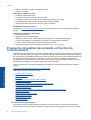 46
46
-
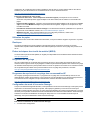 47
47
-
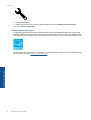 48
48
-
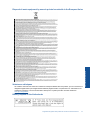 49
49
-
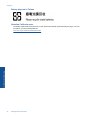 50
50
-
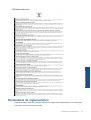 51
51
-
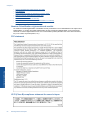 52
52
-
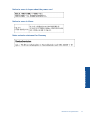 53
53
-
 54
54
-
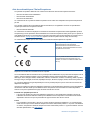 55
55
-
 56
56
-
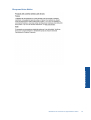 57
57
-
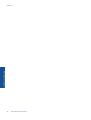 58
58
-
 59
59
-
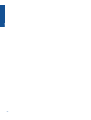 60
60
HP ENVY 100 e-All-in-One Printer - D410a Mode d'emploi
- Catégorie
- Multifonctionnels
- Taper
- Mode d'emploi
- Ce manuel convient également à
Documents connexes
-
HP ENVY 110 e-All-in-One Printer - D411b Le manuel du propriétaire
-
HP ENVY 5535 Le manuel du propriétaire
-
HP ENVY 4505 e-All-in-One Printer Le manuel du propriétaire
-
HP ENVY 5646 e-All-in-One Printer Le manuel du propriétaire
-
HP ENVY 5542 Le manuel du propriétaire
-
HP ENVY 4512 All-in-One Printer Mode d'emploi
-
HP ENVY Photo 7158 All-in-One Printer Mode d'emploi
-
HP PAGEWIDE MFP 777Z Le manuel du propriétaire
-
HP Photosmart Wireless e-All-in-One Printer series - B110 Le manuel du propriétaire
-
Compaq ENVY 100E Le manuel du propriétaire